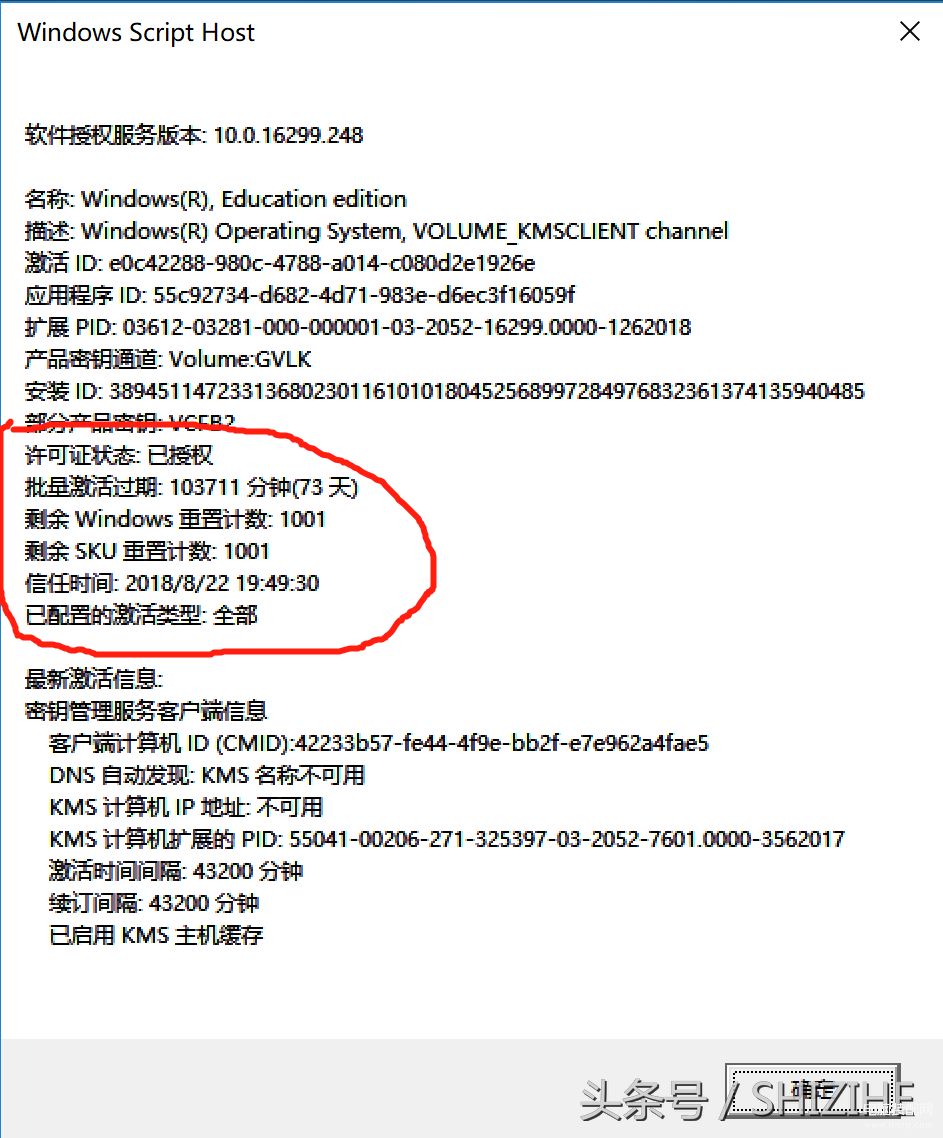1、点击此电脑➔属性➔查看系统的激活状态
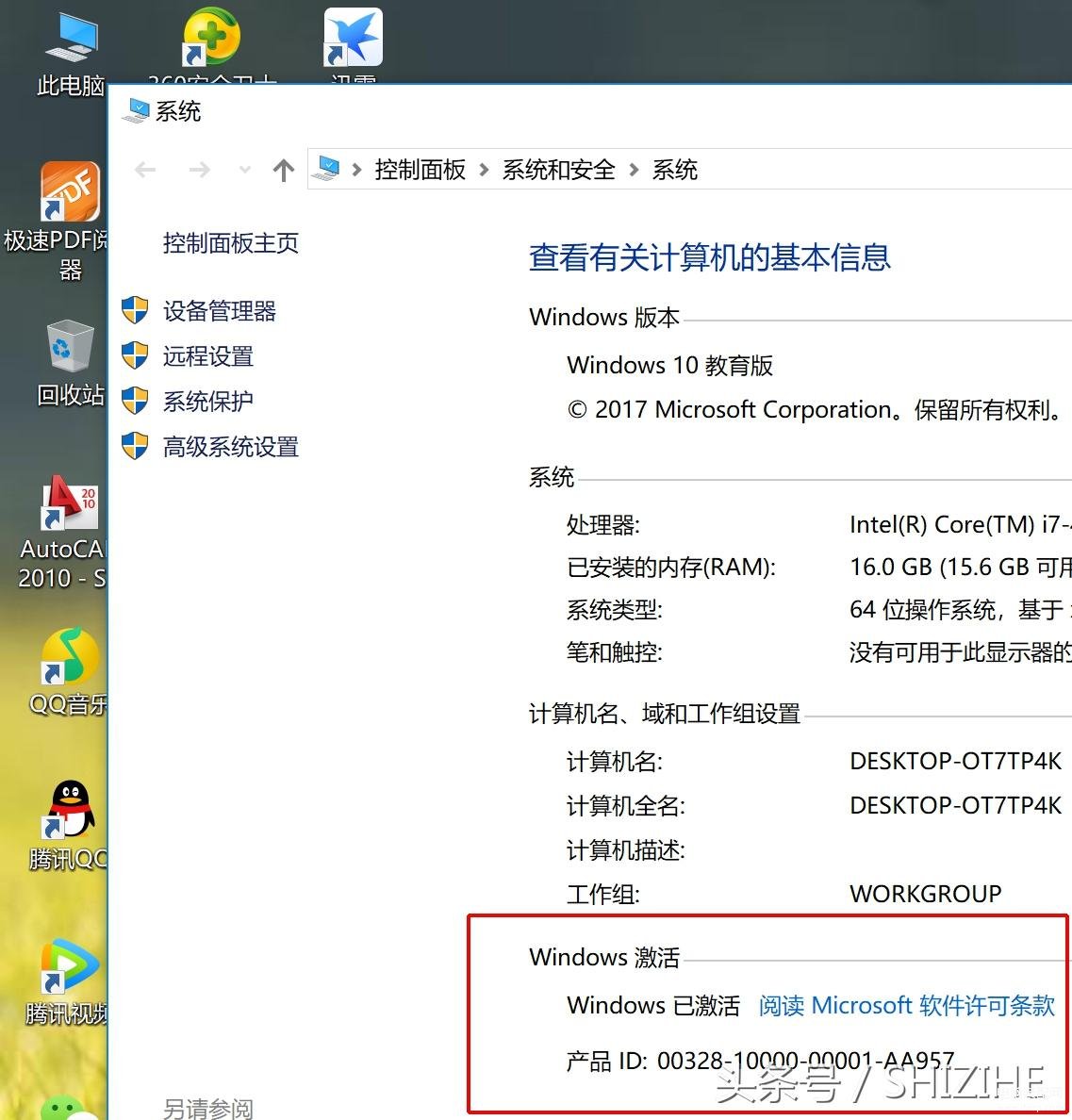
已经激活
2、再看是永久激活还是有时间限制,按下Win+R打开运行对话框,输入slmgr.vbs -xpr命令,点击确定按钮。
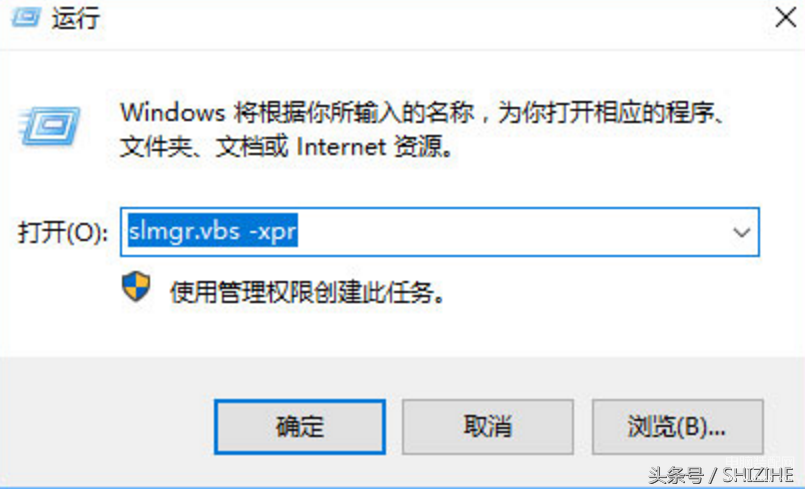
3、这时就会弹出是否永久激活的窗口,小编用的这台机子是批量激活,只有180天的时间,如果是永久激活的话,就会在窗口中显示永久激活的字样。
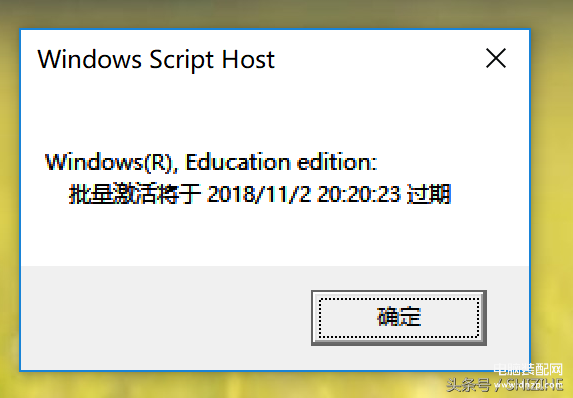
4、我们再来看一下激活的详细信息,在运行对话框中输入“slmgr.vbs -dlv”(不要引号),然后点击确定按钮。
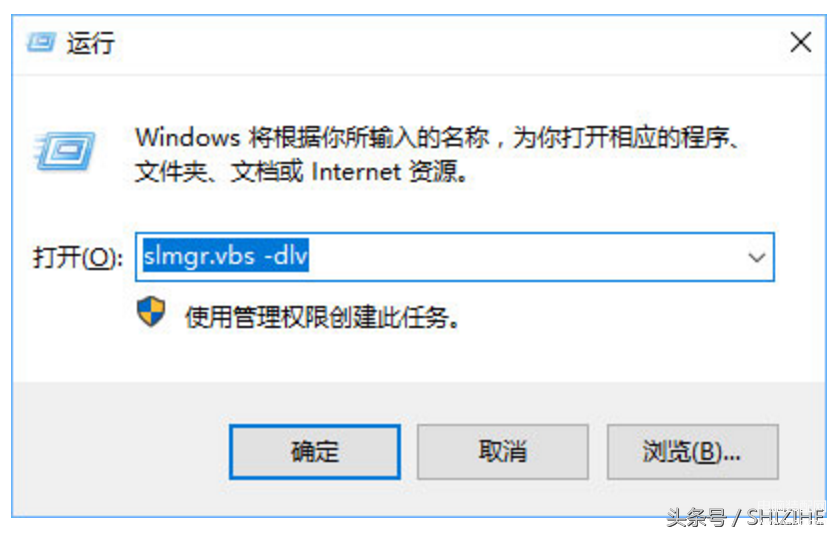
5、这时就会弹出激活的一些详细信息,我们可以通过该窗口了解激活的详细情况。